Opret out-office-svar i Outlook 2016 til POP- eller IMAP-konti

Hvis du er på arbejde på en Exchange-server, er det nemt at oprette et autosvar. Hvis du bruger Outlook med POP- eller IMAP-e-mail, er det stadig muligt at oprette dem.
Hvis du arbejder i et selskab, er chancerne dinee-mail-mailbox kører på en virksomheds e-mail-server, som dit IT-team administrerer. Opsætning af automatiske out-of-office-svar er, at dette scenarie er enkelt og kan udføres i bare et par enkle trin.
Hvis du imidlertid er en hjemmebruger, kører Outlookmed en POP- eller IMAP-e-mail-konto, dvs. Yahoo, Gmail eller Outlook.com, kan du stadig oprette autosvar, men der er lidt mere arbejde involveret. Du skal kombinere en Outlook-e-mail-skabelon og oprette en ny regel for at simulere en Exchange-server-type løsning. Bare følg trinnene nedenfor, så vil du være god at gå!
Opret autosvar (ude af kontor) i Outlook til POP eller IMAP
Først skal du oprette en beskedskabelon. Det gør du ved at klikke på fanen Hjem på båndet og oprette en ny e-mail. Indtast derefter den meddelelse, du vil sende som dit autosvar.
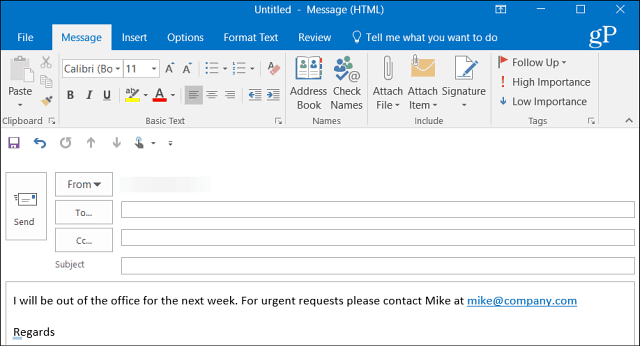
Efter oprettelse af din besked, gå til Fil> Gem som. I dialogboksen Gem som giver det navnet uden for kontoret og vælg "Gem som type" Outlook-skabelon fra rullemenuen, og gem den derefter et praktisk sted. Som standard gemmes det i C: UserspcnameAppDataRoamingMicrosoftTemplates *.ofte, men du kan gemme det hvor som helst, der fungerer bedst for dig.
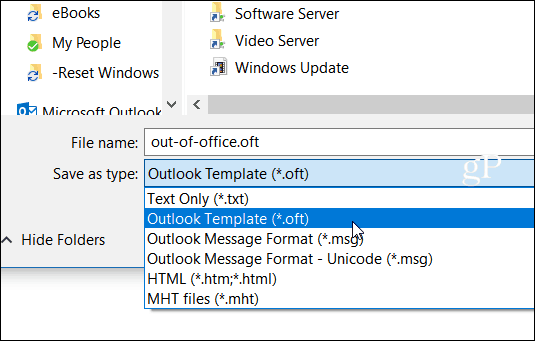
Nu skal du oprette en ny regel for automatisk at svare på nye meddelelser, der kommer med din skabelon. Gå til Hjem> Regler> Administrer regler og advarsler.
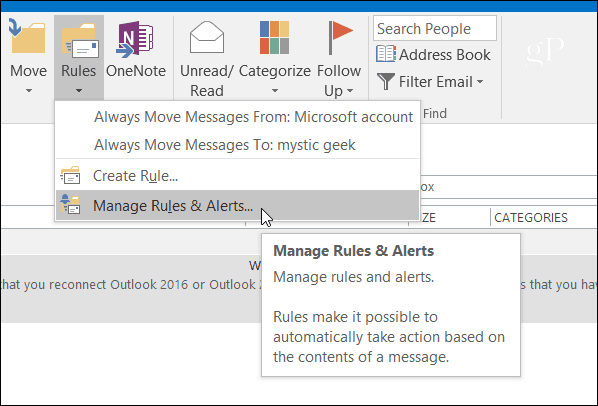
Vælg ny regel og under “Start fra en tom regel ” afsnit klik “Anvend regler for meddelelser, jeg modtager ” og klik på Næste.
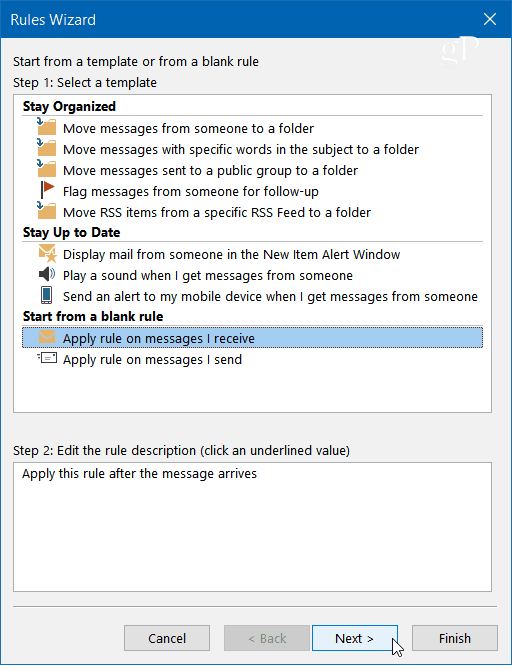
Når guiden Regler starter, skal du kontrollere de ønskede betingelser. Her kontrollerer jeg normalt kun sendt til mig, men teknisk set behøver du ikke vælge noget for at dette skal fungere.
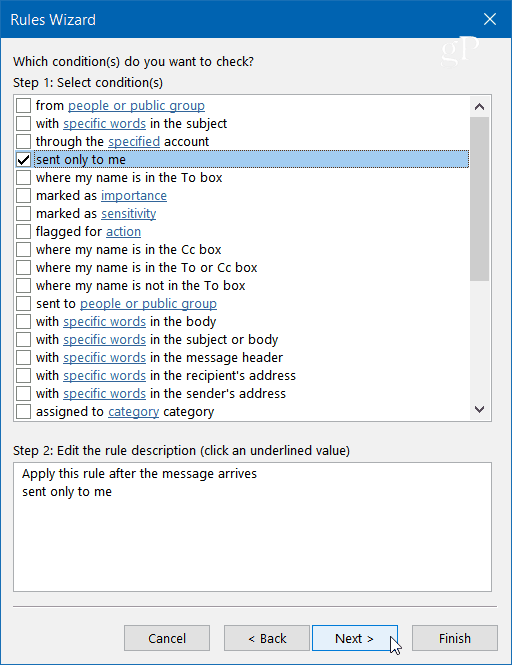
I det næste trin i guiden check “Svar ved hjælp af en bestemt skabelon” og klik på “En bestemt skabelon” link i trin 2-boksen.
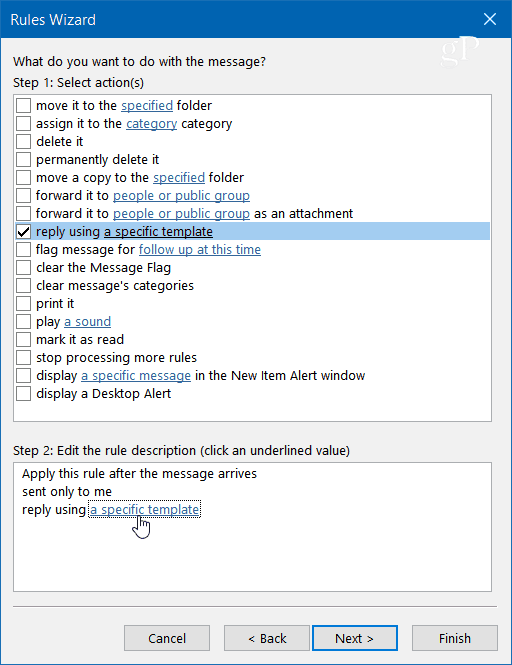
Gå nu til dialogboksen Skabelonskabelon til stedet for den skabelon, du har gemt, og klik på Åbn, vælg de undtagelser, du vil have (du behøver ikke at vælge nogen), og klik derefter på Næste.
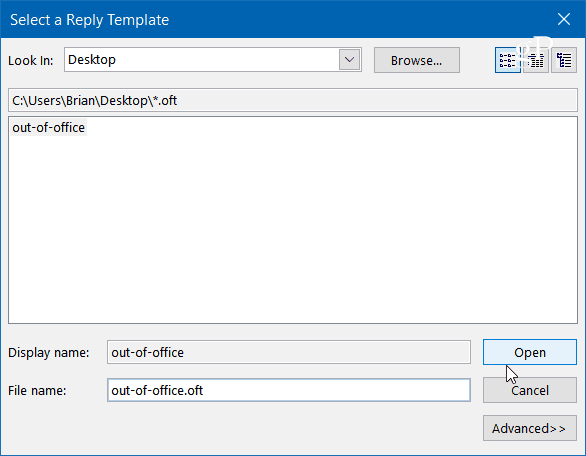
Giv din regel et navn - Ude af kontor virker passende og under Trin 2: Indstillinger for opsætningsregel Sørg for, at reglen er tændt, og klik på Udfør og derefter OK to gange for at lukke guiden.
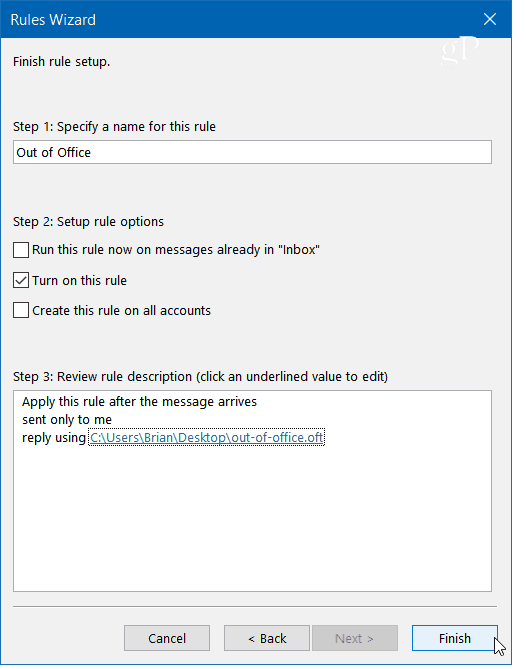
Bemærk at guiden Regler sender dinautomatisk svar én gang til hver afsender under en session - hver gang du åbner Outlook. Reglen forhindrer afsendelse af gentagne svar til en enkelt afsender, du modtager flere meddelelser fra. Husk, at en ny session starter, hvis du lukker og genstarter applikationen.
Bemærk også, at for at sende det automatiske svar, Outlook skal køre og konfigureret til at tjekke for nye meddelelser med jævne mellemrum.










Efterlad en kommentar